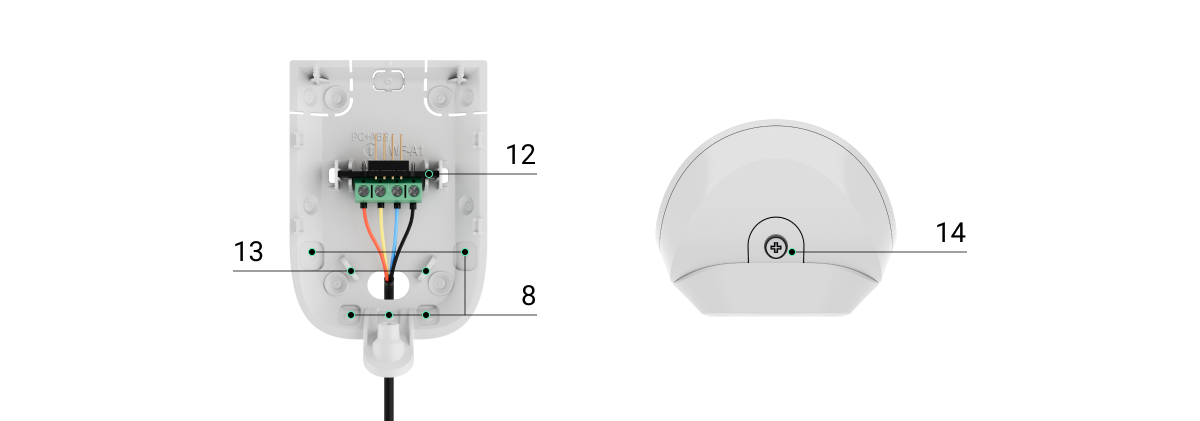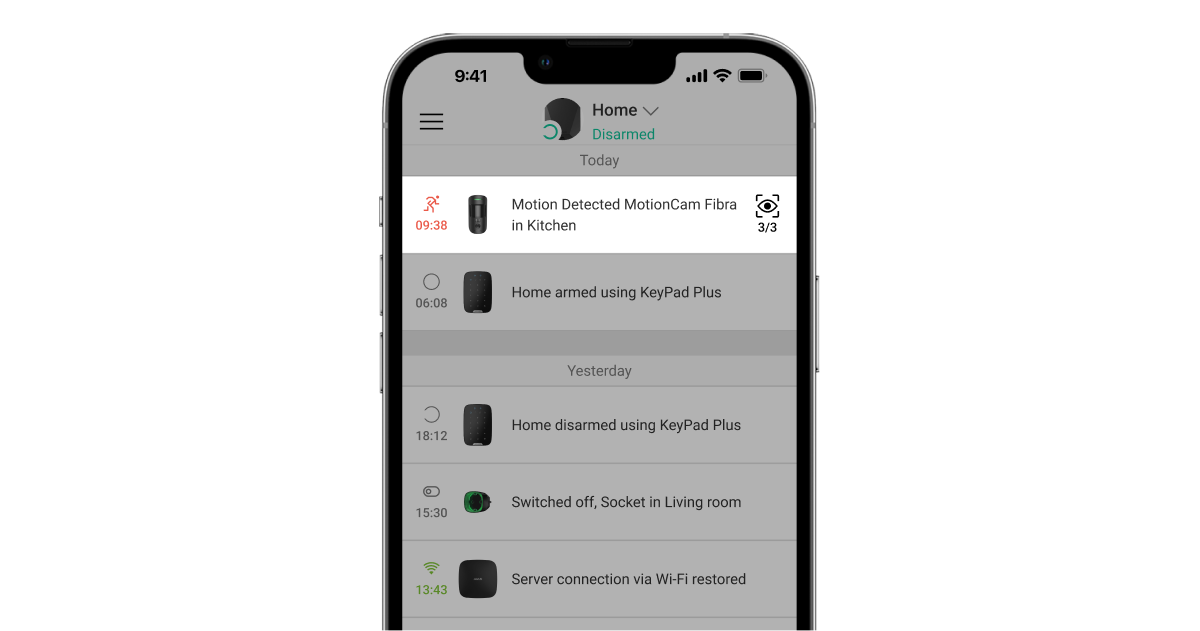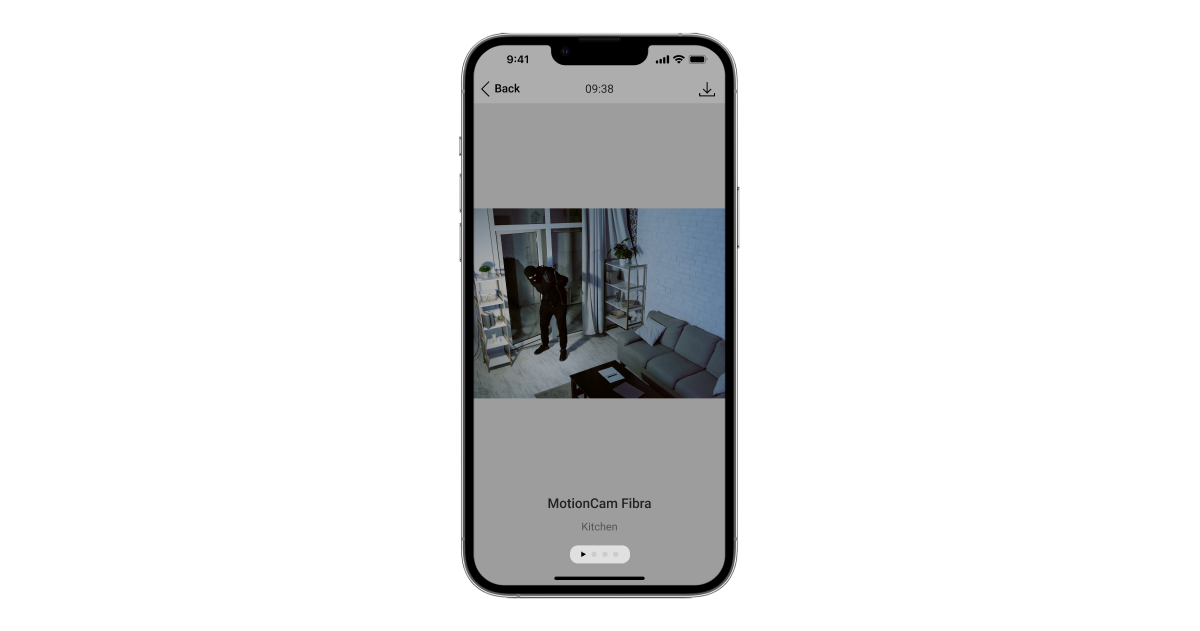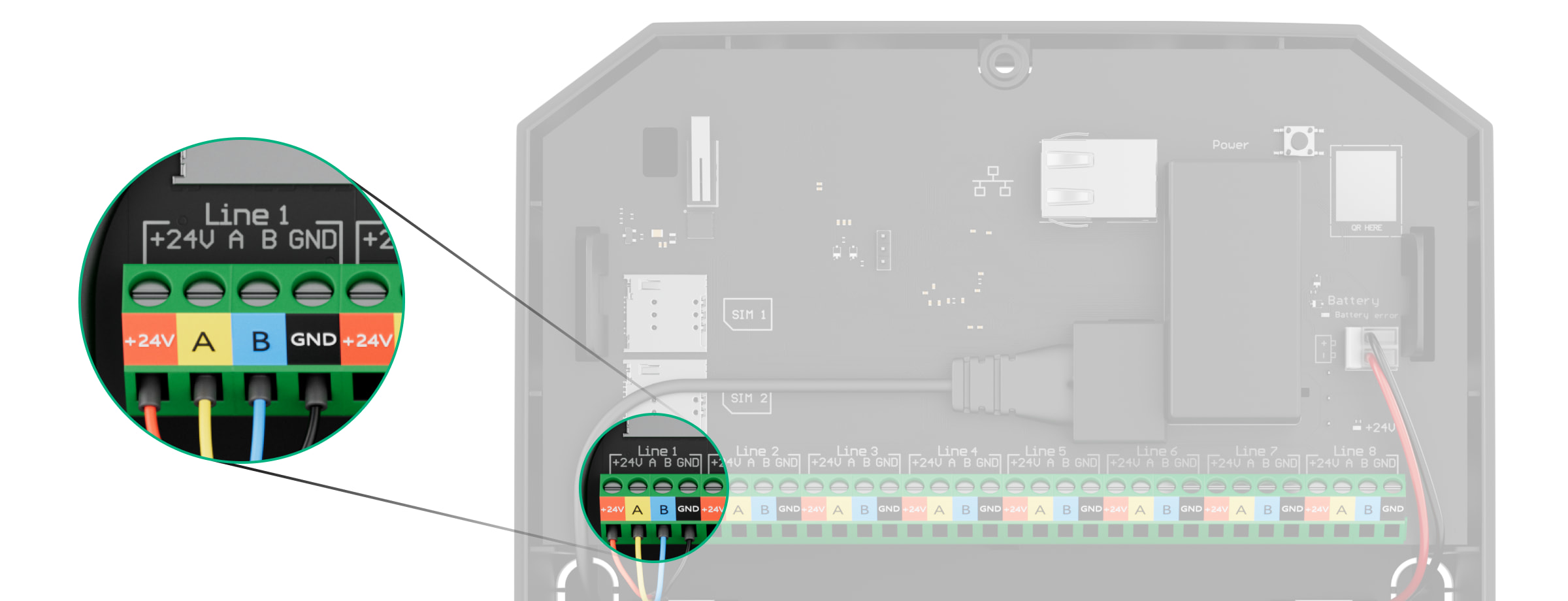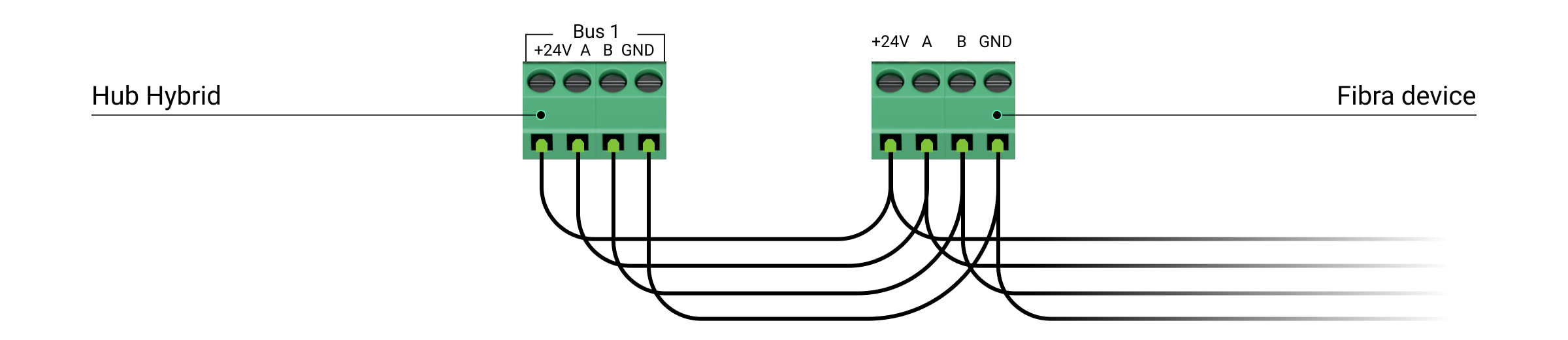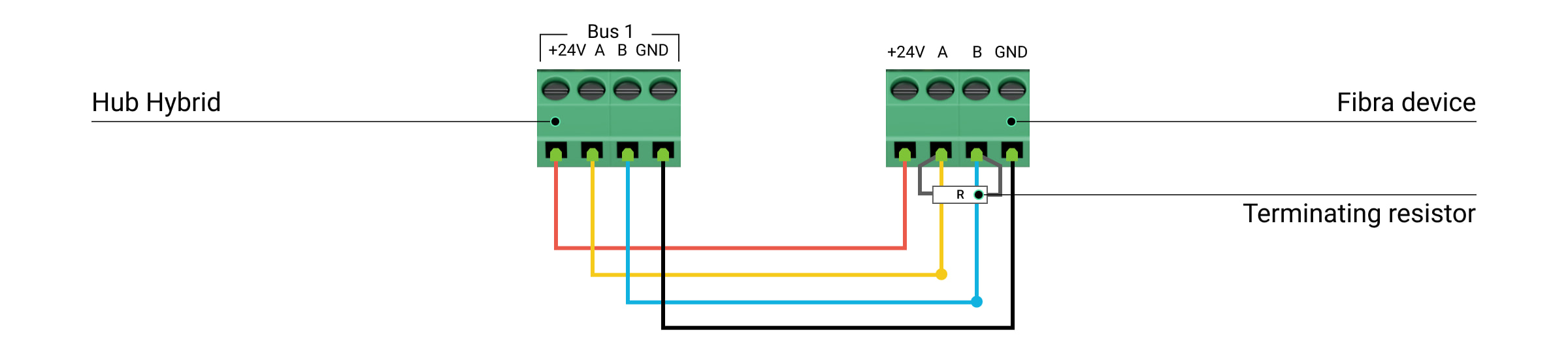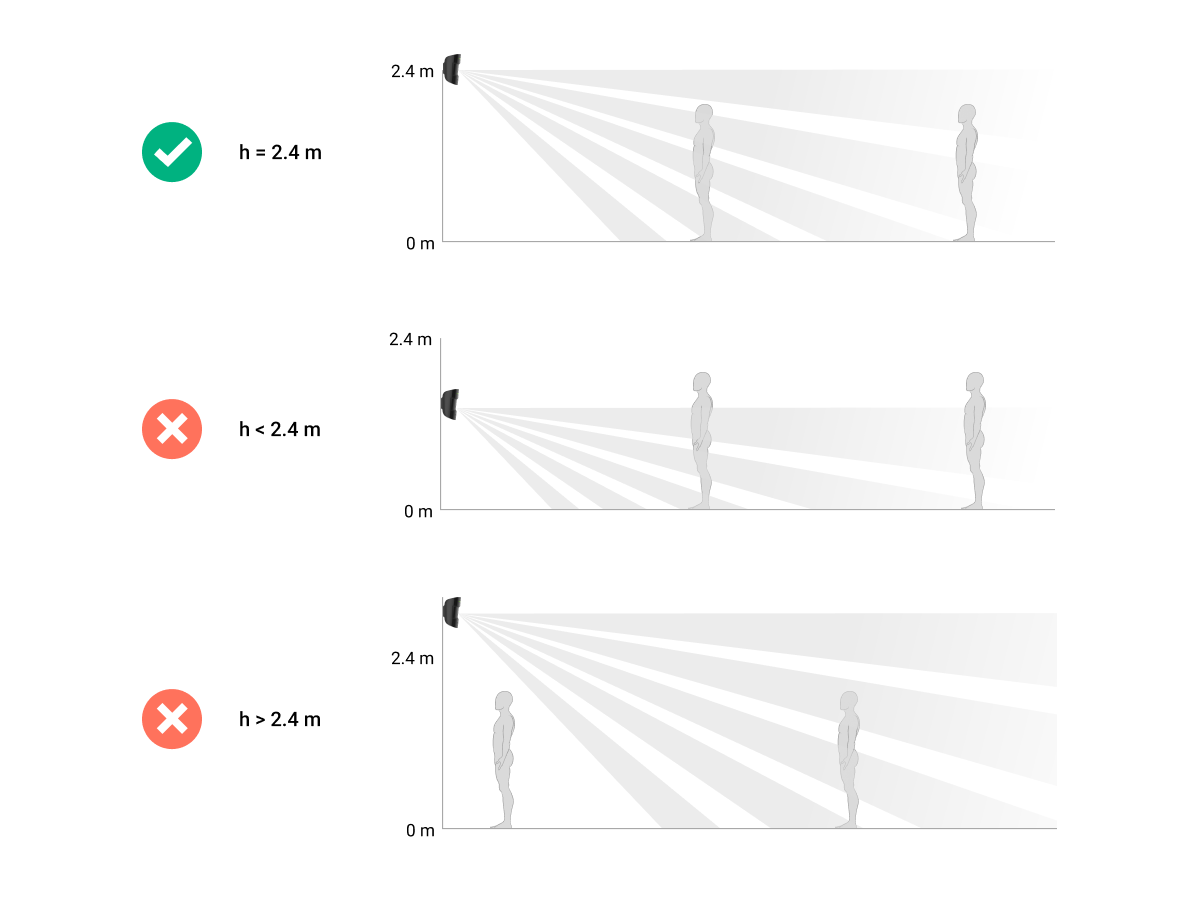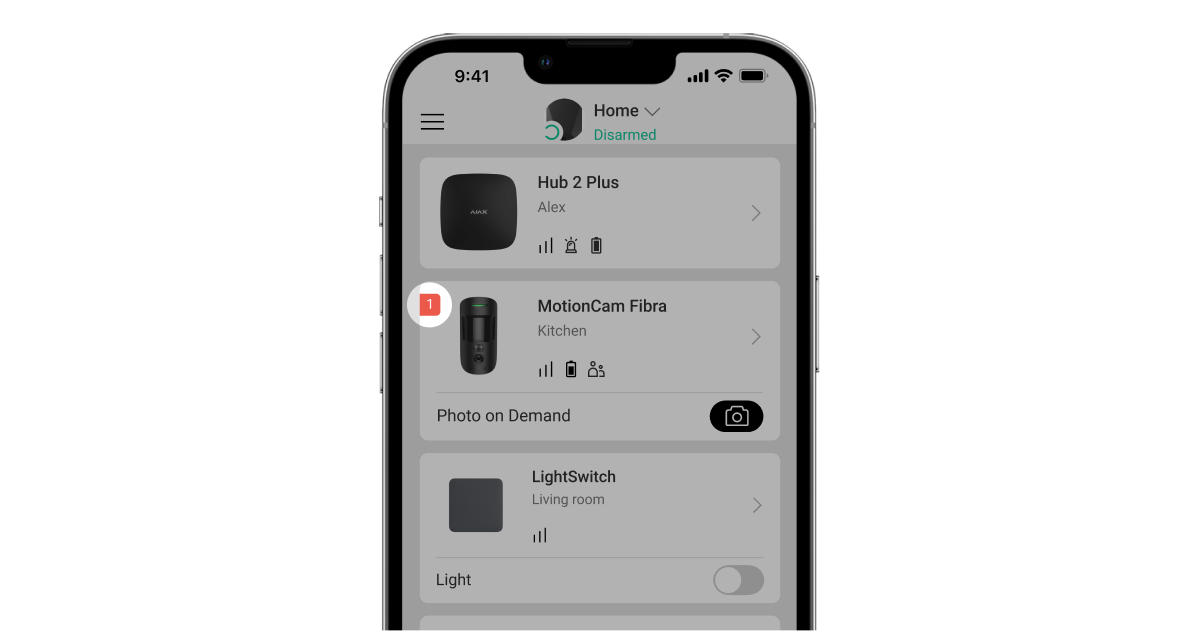Superior MotionCam Fibra è un rilevatore di movimento cablato con la funzione di foto-verifica degli allarmi. Il dispositivo è progettato solo per l’uso all’interno. Rileva il movimento a una distanza fino a 12 metri. Ignora gli animali domestici quando installato e configurato correttamente.
Per il funzionamento del rilevatore è necessario avere un hub Ajax. Superior MotionCam Fibra è compatibile con Superior Hub Hybrid (2G) e Superior Hub Hybrid (4G) con la versione del firmware OS Malevich 2.15 o superiore. Non è prevista la connessione ad altri hub, ripetitori del segnale radio, ocBridge Plus e uartBridge.
Superior MotionCam Fibra funziona come parte del sistema di sicurezza Ajax, scambiando dati con l’hub utilizzando il protocollo sicuro cablato Fibra. Il raggio di comunicazione cablata può raggiungere fino a 2,000 metri quando è collegata utilizzando il cavo a doppino intrecciato U/UTP cat.5.
Superior MotionCam Fibra fa parte della linea di dispositivi cablati Fibra. Solo i partner accreditati di Ajax Systems possono acquistare, installare e amministrare i prodotti Fibra.
Elementi funzionali
- Indicatore LED.
- Lenti del rilevatore di movimento.
- Retroilluminazione a infrarossi. Utilizzata per scattare foto al buio e in condizioni di scarsa illuminazione.
- Fotocamera.
- Pannello di montaggio SmartBracket. Per rimuovere il pannello, farlo scorrere verso il basso.
- Parte perforata del pannello di montaggio. La parte perforata è necessaria per far attivare il tamper antisabotaggio in caso di tentativo di staccare il rilevatore dalla superficie. Fare attenzione a non romperla!
- Foro per fissare il pannello di montaggio SmartBracket con una vite.
- Posti per i cavi.
- Tamper antisabotaggio. Si attiva quando si tenta di staccare il rilevatore dalla superficie o di rimuoverlo dal pannello di montaggio.
- Presa di collegamento del blocco dei morsetti.
- Codice QR con l’ID del dispositivo. Viene utilizzato per abbinare il dispositivo a un hub Ajax.
- Morsetti per connettere il rilevatore.
- I fori per fissare i cavi con le fascette.
- Vite di fissaggio. Vengono utilizzate per fissare il rilevatore sul pannello di montaggio.
Principio di funzionamento
Superior MotionCam Fibra è un rilevatore di movimento cablato che supporta la funzione di foto-verifica. Dopo aver rilevato il movimento, scatta una serie di immagini che consentono di valutare ciò che sta accadendo nell’impianto in modo dinamico. Questo allevia gli utenti da inutili ansie e gli istituti di vigilanza da inutili interventi di pattuglia.
Quando un rilevatore inserito rileva il movimento, invia subito un allarme all’hub. Unità centrale attiva le sirene collegate al sistema, avvia gli scenari e avvisa gli utenti e l’istituto di vigilanza. Il registro degli eventi nell’app Ajax visualizza tutti gli allarmi e gli eventi. Le notifiche contengono il nome dell’hub, il nome del dispositivo e la stanza virtuale a cui è assegnato il rilevatore.
Superior MotionCam Fibra è dotato di un tamper antisabotaggio e di una batteria. Il tamper antisabotaggio reagisce se qualcuno cerca di rompere o aprire il coperchio della custodia. Se si attiva, la notifica viene inviata alle app Ajax. La batteria viene utilizzata quando il rilevatore scatta foto, attiva una retroilluminazione a infrarossi e trasmette un allarme. Questo riduce il consumo corrente sulla linea a cui è collegato il rilevatore e aumenta l’autonomia del rilevatore e del sistema.
Protocollo di trasferimento dati Fibra
Il rilevatore utilizza la tecnologia Fibra per trasmettere allarmi ed eventi. Si tratta di un protocollo di trasferimento dati cablato che fornisce una comunicazione bidirezionale veloce e affidabile tra l’hub e i dispositivi collegati.
Foto-verifica degli allarmi
La funzione di foto-verifica consente di valutare la situazione nell’impianto. MotionCam scatta Foto per allarme solo se viene rilevato il movimento e solo quando la modalità di inserimento è abilitata. Per impostazione predefinita, la funzione Foto per allarme è abilitata per tutti i rilevatori.
Il rilevatore non entra in modalità di inserimento all’istante. Il tempo di commutazione dipende da due fattori: il ritardo all’uscita (specificato nelle impostazioni del rilevatore) e l’intervallo di ping tra l’hub e il rilevatore. L’intervallo di ping viene specificato nelle impostazioni dell’hub , nella sezione Jeweller/Fibra, per impostazione predefinita è di 36 secondi.
Nel primo caso, il ritardo è impostato da un amministratore o da un utente PRO con diritti di amministratore. Nel secondo caso, il ritardo si verifica perché l’hub richiede un intervallo di ping per comunicare al rilevatore il passaggio alla modalità di inserimento.
La linea MotionCam include anche il rilevatore Superior MotionCam (PhOD) Fibra che supporta le funzioni Foto su richiesta e Foto per scenario. Oltre alla foto per allarme, questo rilevatore può scattare foto su richiesta dell’utente così come foto per l’allarme di altri rilevatori e dispositivi Ajax.
La fotocamera incorporata del rilevatore può scattare da 1 a 5 foto con una risoluzione di 160 × 120 e 320 × 240 pixel, o 3 foto con una risoluzione di 640 × 480 pixel.
Il rilevatore ha una retroilluminazione a infrarossi per scattare foto al buio, che si attiva con scarsa illuminazione. MotionCam scatta foto in bianco e nero quando si riprende in queste condizioni.
Le foto possono essere visualizzate nell’app come immagini o serie di foto animate (se è scattata più di una foto). Il numero di immagini viene configurato nelle app Ajax. Per vedere le foto ricevute, fare clic sulla relativa notifica di Superior MotionCam Fibra nel registro degli eventi.
È possibile visualizzare tutte le foto della serie animata immagine per immagine, facendo clic sull’icona in fondo allo schermo.
È possibile salvare la foto-verifica come video o immagini facendo clic sull’icona di download.
Tempo di consegna delle foto
Il tempo di consegna delle foto alle app Ajax dipende dalla risoluzione dell’immagine, dalla intensità segnale di Fibra e dalla velocità della connessione Internet. I messaggi di allarme vengono trasmessi immediatamente, indipendentemente dalle impostazioni.
La tabella mostra il tempo di consegna di una foto quando l’intensità del segnale tra l’hub e MotionCam è di 2–3 tacche e l’hub è collegato via Ethernet o 4G (LTE).
| Risoluzione delle foto | Tempo di consegna |
| 160 × 120 pixel | fino a 7 secondi |
| 320 × 240 pixel (predefinito) |
fino a 12 secondi |
| 640 × 480 pixel | fino a 21 secondi |
Compensazione della temperatura
La compensazione della temperatura è necessaria per la risposta del rilevatore ai movimenti, anche se la temperatura ambiente è vicina a quella del corpo umano. Maggiori informazioni sulla compensazione della temperatura sono disponibili in questo articolo.
Immunità agli animali domestici
Se installato e configurato correttamente, MotionCam non reagisce agli animali domestici di peso non superiore a 20 kg e di altezza inferiore a 50 cm. Per installare e configurare il rilevatore, seguire le nostre raccomandazioni.
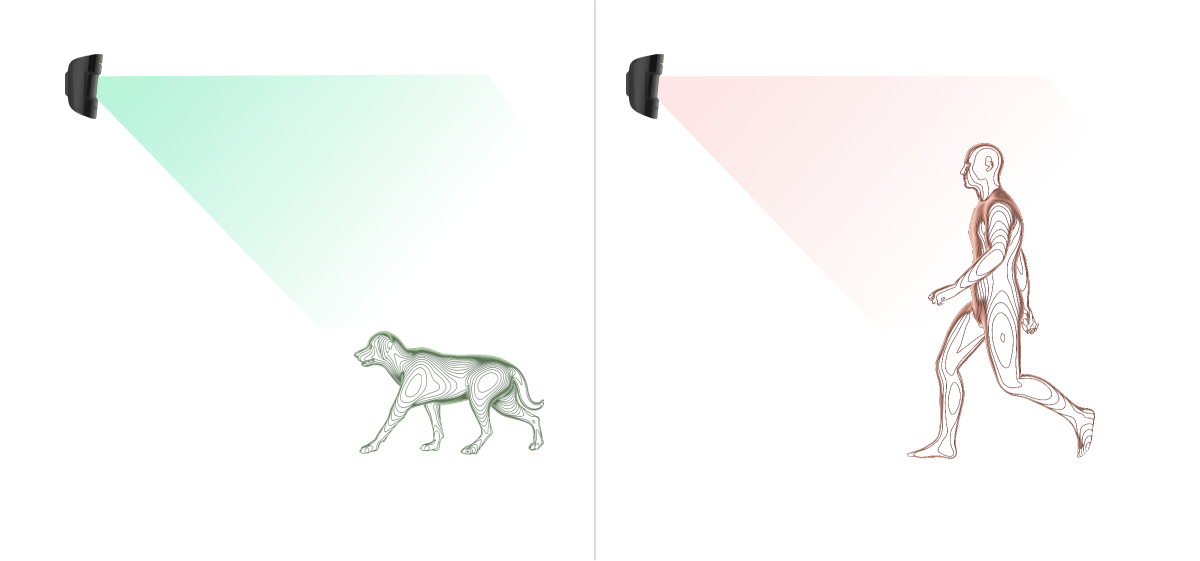
Invio di eventi alla centrale ricezione allarmi (CRA)
Il sistema di sicurezza Ajax può trasmettere allarmi all’app di monitoraggio PRO Desktop e alla centrale ricezione allarmi (CRA) utilizzando SurGard (Contact ID), SIA (DC-09), ADEMCO 685 e altri protocolli proprietari.
Superior MotionCam Fibra può trasmettere i seguenti eventi:
- Allarme di movimento.
- Le foto-verifiche degli allarmi Superior MotionCam Fibra.
- Allarme del tamper antisabotaggio. Ripristino del tamper antisabotaggio.
- Perdita di connessione con l’hub. Ripristino della connessione.
- Disattivazione/attivazione del rilevatore.
- Allarme dovuto alla perdita dell’alimentazione principale. Ripristino dell’alimentazione principale.
I dispositivi Ajax sono indirizzabili, che significa che l’app PRO Desktop e la CRA ricevono gli eventi, il tipo di dispositivo, il nome assegnato e la posizione (stanza, area). L’elenco dei parametri trasmessi può variare a seconda del tipo di CRA e del protocollo di comunicazione selezionato.
ID del dispositivo, il numero di loop (zona) e il numero di linea si trovano nella sezione Stati del dispositivo.
Le foto vengono inviate alla CRA dell’istituto di vigilanza se il software della CRA supporta la foto-verifica. L’elenco completo delle CRA è disponibile qui.
PRO Desktop può ricevere le foto-verifiche senza ulteriori configurazioni.
Scelta del luogo di installazione
Quando si sceglie il luogo dove installare MotionCam, si devono considerare i parametri che influenzano il funzionamento del dispositivo:
- Intensità segnale di Fibra.
- La lunghezza del cavo utilizzato per collegare il rilevatore all’hub.
- Raggio di rilevamento del movimento.
- L’angolo di visione della fotocamera e la presenza di ostacoli davanti ad essa.
Tenere conto delle raccomandazioni sull’installazione quando si progetta un sistema Ajax per un impianto. Il sistema di sicurezza deve essere progettato e installato da professionisti. L’elenco dei partner autorizzati di Ajax è disponibile qui.
Non è possibile installare Superior MotionCam Fibra
- All’esterno. Ciò potrebbe danneggiare il dispositivo.
- Nei luoghi in cui oggetti e strutture possono bloccare la visuale della fotocamera. Per esempio, dietro una pianta o una colonna.
- In luoghi in cui strutture di vetro possono bloccare la vista del rilevatore, il dispositivo non riconosce il movimento dietro il vetro.
- Di fronte alla finestra per evitare che i raggi diretti del sole colpiscano la lente del rilevatore. Ciò può causare falsi allarmi del rilevatore di movimento in modalità di inserimento.
- Di fronte a oggetti la cui temperatura cambia rapidamente, come stufe elettriche, a gas o condizionatori d’aria. Ciò può causare falsi allarmi del rilevatore di movimento in modalità di inserimento.
- Di fronte a oggetti in movimento con una temperatura simile a quella del corpo umano, come tende che oscillano sopra a un termosifone. Ciò può causare falsi allarmi del rilevatore di movimento in modalità di inserimento.
- In luoghi dove l’aria circola rapidamente, per esempio, in presenza di ventilatori, condizionatori d’aria, porte e finestre aperte. Ciò può causare falsi allarmi del rilevatore di movimento in modalità di inserimento.
- All’interno dei locali con una temperatura o tasso di umidità che non corrispondono ai parametri di funzionamento. Ciò potrebbe danneggiare il dispositivo.
- In luoghi con intensità segnale di Fibra bassa o instabile.
Intensità segnale di Fibra
Il livello dell’intensità segnale di Fibra è determinato dal numero di pacchetti di dati non consegnati o danneggiati in un determinato periodo. L’icona nella sezione Dispositivi
nelle app Ajax indica l’intensità segnale:
- Tre tacche: intensità segnale eccellente.
- Due tacche: buona intensità segnale.
- Una tacca: bassa intensità segnale, il funzionamento stabile non è garantito.
- Icona barrata: nessun segnale, il funzionamento stabile non è garantito.
L’intensità segnale è influenzata dai seguenti fattori:
- Il numero di dispositivi collegati a una linea Fibra.
- Lunghezza e tipo di cavo.
- Il corretto collegamento dei cavi ai morsetti.
Zona di rilevamento del movimento
La posizione del rilevatore determina la zona da monitorare e l’efficacia del sistema di sicurezza. Quando si sceglie il luogo di installazione, considerare la direzione della lente del rilevatore, i suoi angoli di visione e la presenza di ostacoli che ostruiscono la visuale della lente.
Il rilevatore riconosce il movimento fino a una distanza di 12 metri. La lente del rilevatore deve essere posizionata perpendicolarmente al percorso che si fa entrando nella stanza. Assicurarsi che mobili, piante, vasi, elementi decorativi o strutture in vetro non ostruiscano il campo visivo del rilevatore o della sua fotocamera.
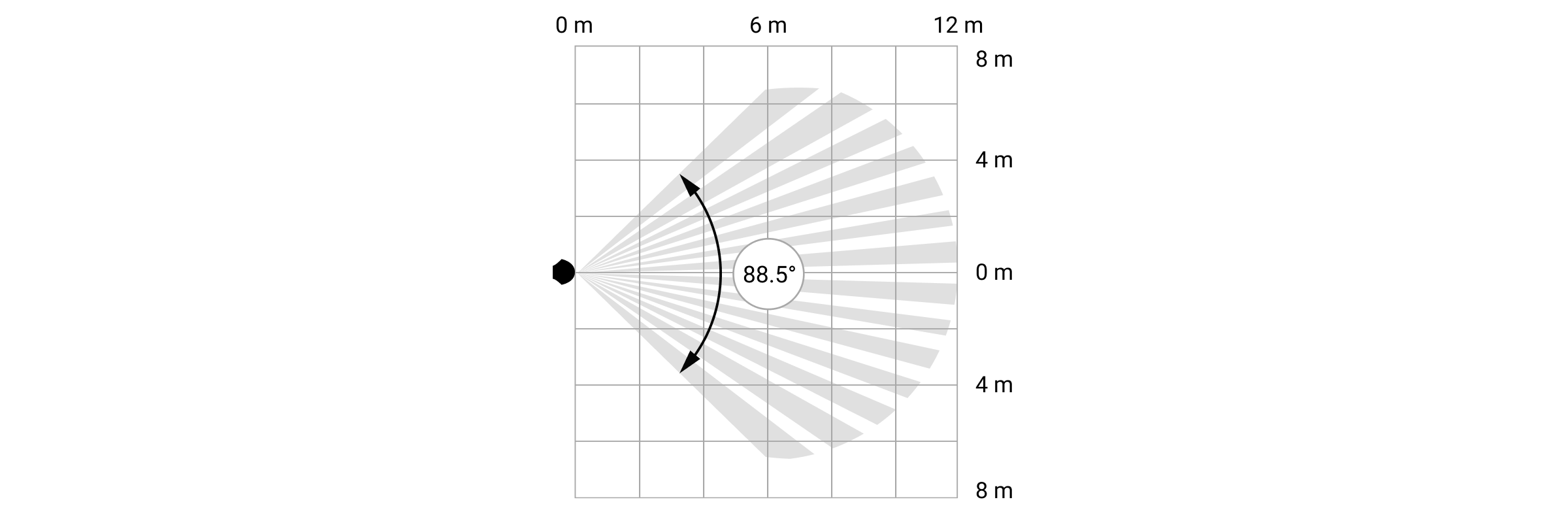
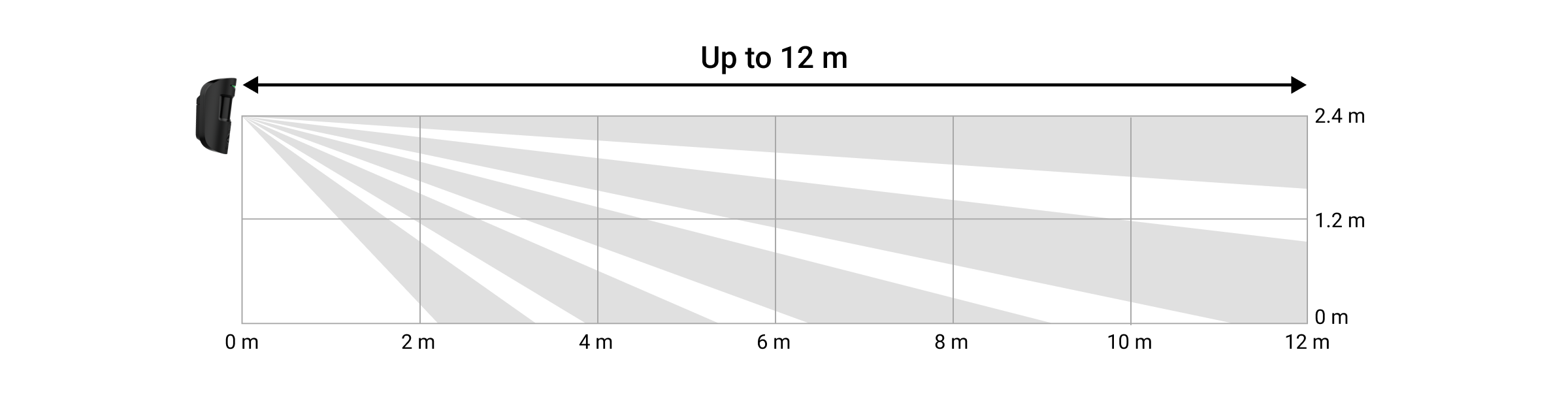
Quando si installa il rilevatore, eseguire un Test zona di rilevamento. Ciò consente di verificare il funzionamento del dispositivo e di determinare con precisione il settore in cui il rilevatore reagisce al movimento. Se possibile, scattare un paio di foto nel luogo di installazione per assicurarsi che la fotocamera stia riprendendo l’area desiderata e che nessun ostacolo stia bloccando la visuale.
Progettazione e preparazione
Per un’installazione e configurazione corretta dei dispositivi, è importante preparare correttamente un progetto del sistema. Il progetto deve tenere conto del numero e dei tipi di dispositivi presenti nell’impianto, della loro esatta posizione e altezza di installazione, della lunghezza delle linee cablate Fibra, del tipo di cavo utilizzato e di altri parametri. I suggerimenti per la progettazione del sistema Fibra sono disponibili in questo articolo.
Quando si elabora il progetto, bisogna considerare lo schema elettrico dei cavi di alimentazione nell’impianto. Posizionare i cavi di segnale a una distanza di almeno 50 cm dai cavi di alimentazione in parallelo. In caso di intersezione, mantenere un angolo di 90° tra i conduttori.
Prima dell’installazione, verificare che i cavi non siano piegati o danneggiati. Durante l’installazione, osservare il raggio di curvatura indicato dal produttore nelle caratteristiche tecniche del cavo. Altrimenti, si rischia di danneggiare o rompere il conduttore.
Diversi tipi di dispositivi possono essere connessi a un’unica linea Fibra. Ad esempio, è possibile collegare alla stessa linea i rilevatori di apertura, le sirene, le tastiere e Superior MotionCam Fibra.
Se si collegano più dispositivi a un’unica linea Fibra, assicurarsi che siano collegati uno dopo l’altro, come mostrato nel diagramma.

I sistemi Ajax supportano anche le topologie Lineare e Ad anello.
Lunghezza e tipo di cavo
Tipi di cavi consigliati:
- U/UTP cat.5 4 × 2 × 0,51, conduttore in rame.
- Cavo di segnale 4 × 0,22, conduttore in rame.
Il raggio di comunicazione cablata può variare se si utilizza un tipo di cavo diverso. Non sono stati testati altri tipi di cavi.
Verifica utilizzando un calcolatore
Per assicurarsi che il progetto sia stato progettato correttamente e che il sistema funzioni nella pratica, abbiamo sviluppato un calcolatore dell’alimentazione Fibra. Il calcolatore aiuta a verificare la qualità della comunicazione e la lunghezza dei cavi per i dispositivi Fibra cablati durante la progettazione del sistema per la configurazione selezionata.
È possibile connettere fino a 100 dispositivi a Superior Hub Hybrid (per impostazione predefinita).
Preparazione all’installazione
Disposizione dei cavi
Quando ci si prepara a posare i cavi, controllare le norme di sicurezza elettrica e antincendio nella propria regione. Bisogna attenersi rigorosamente agli standard e ai regolamenti. Suggerimenti per la disposizione dei cavi sono disponibili in questo articolo.
Instradamento dei cavi
Si raccomanda di leggere attentamente la sezione Scelta del luogo di installazione prima dell’installazione. Cercare di evitare qualsiasi modifica al progetto del sistema. L’inosservanza delle regole di base per l’installazione e delle raccomandazioni del presente manuale utente comporta un funzionamento errato e la perdita del collegamento con MotionCam. Suggerimenti per l’instradamento dei cavi sono disponibili in questo articolo.
Preparazione dei cavi per la connessione
Rimuovere lo strato isolante del cavo e spellare il cavo con una pinza spellafili apposita. Le estremità dei fili che devono essere inserite nei morsetti, dovrebbero essere stagnate o crimpate con un manicotto speciale. Questo assicurerà una connessione affidabile e proteggerà il conduttore dall’ossidazione. Suggerimenti per la preparazione dei cavi sono disponibili in questo articolo.
Installazione e connessione
Prima di installare MotionCam, assicurarsi di aver scelto la posizione del rivelatore ottimale e che soddisfi i requisiti di questo manuale utente. Prima dell’installazione finale, testare l’alimentazione delle linee, zona di rilevamento e l’intensità segnale di Fibra. Durante l’installazione rispettare le regole e i requisiti degli atti normativi sulla sicurezza elettrica.
Collegamento di Superior MotionCam Fibra all’hub
- Disattivare l’alimentazione delle linee nell’app Ajax PRO. La funzione è disponibile nel menu Linee:
Hub → Impostazioni→ Linee → Alimentazione delle linee.
- Posare il cavo per collegare MotionCam alla custodia dell’hub. Collegare i fili alla linea dell’hub necessaria.
+24V — morsetto di alimentazione di 24 V⎓.
А, B — morsetti di segnale
GND — messa a terra. - Rimuovere il pannello di montaggio SmartBracket dal rilevatore. Staccare con cautela la parte perforata per far uscire il cavo dal lato posteriore (superiore o inferiore).
Se è necessario far uscire il cavo dal basso o lateralmente, praticare un foro nei punti indicati nello schema utilizzando un trapano a bassa velocità.
- Se il rilevatore non è l’ultimo dispositivo della linea di collegamento, preparare in anticipo un secondo cavo. Le estremità dei fili del primo e del secondo cavo, che verranno inseriti nei morsetti del rilevatore, devono essere stagnate e saldate insieme, oppure crimpate con manicotti speciali.
- Far passare il cavo dall’hub alla custodia del rilevatore attraverso il foro precedentemente praticato.
- Collegare i fili ai morsetti MotionCam secondo il seguente schema. Rispettare la polarità e seguire l’ordine di collegamento dei fili. Fissare saldamente il cavo ai morsetti. Fissare il cavo con le fascette.
+24V — morsetto di alimentazione di 24 V⎓.
А, B — morsetti di segnale
GND — messa a terra. - Se il rilevatore è l’ultimo della linea, in caso della connessione Lineare, installare un jumper della resistenza di terminazione sui due contatti. Collegarlo ai morsetti di segnale di MotionCam. La resistenza di terminazione (120 Ohm) è inclusa nel set completo dell’hub.
- Fissare temporaneamente il pannello SmartBracket a una superficie verticale utilizzando un nastro biadesivo o un altro elemento di fissaggio temporaneo. Ciò è necessario per eseguire i test del rilevatore. L’altezza di installazione deve essere di 2,4 metri.
- Collocare il rilevatore sul pannello di montaggio SmartBracket.
- Attivare l’alimentazione delle linee nell’app Ajax PRO (Hub → Impostazioni
→ Linee → Alimentazione delle linee). Quando il dispositivo è acceso, il LED verde si accende per circa 1 secondo.
- Aggiungere il rilevatore all’hub.
- Eseguire il Test zona di rilevamento.
- Se possibile, scattare diverse foto nel luogo di installazione per assicurarsi che la fotocamera stia riprendendo l’area desiderata e che nessun ostacolo stia bloccando la visuale.
- Eseguire il Test intensità segnale di Fibra. L’intensità segnale consigliata è di due o tre tacche. Se l’intensità segnale è di una o zero tacche, verificare la correttezza della connessione e l’integrità del cavo.
- Eseguire il Test dell’alimentazione delle linee.
- Se il rilevatore supera i test, fissare il pannello di montaggio SmartBracket a una superficie verticale con le viti in dotazione. Utilizzare almeno due punti di fissaggio (uno si trova nella parte perforata del supporto sopra il tamper). Il tamper reagisce se qualcuno tenta di rompere o aprire il coperchio della custodia – la notifica viene inviata alle app Ajax.
Per fissare SmartBracket nell’angolo, avvitare gli elementi di fissaggio in dotazione nei fori laterali. Utilizzare almeno due punti di fissaggio (uno si trova nella parte perforata del supporto sopra il tamper).
Se si usano altri elementi di fissaggio, assicurarsi che non danneggino o deformino il pannello.
Il nastro biadesivo può essere utilizzato solo per un fissaggio temporaneo, in quanto il dispositivo potrebbe staccarsi dalla superficie in qualsiasi momento. Finché il dispositivo è fissato con il nastro biadesivo, il tamper antisabotaggio non si attiva, neanche se il dispositivo viene staccato dalla superficie.
- Fissare il rilevatore al pannello di montaggio SmartBracket usando una vite. La vite è necessaria per un fissaggio più affidabile e per proteggere il rilevatore da un rapido smontaggio.
Aggiungere il dispositivo al sistema
Il rilevatore è compatibile con Superior Hub Hybrid (2G) e Superior Hub Hybrid (4G) con la versione del firmware OS Malevich 2.15 o superiore. Solo i partner verificati possono aggiungere e configurare i dispositivi Fibra nelle app Ajax PRO.
Prima di aggiungere un dispositivo
- Installare l’app Ajax PRO.
- Accedere a un account PRO o creare uno nuovo.
- Selezionare uno spazio o creare uno nuovo.
La funzionalità di spazio è disponibile per le app di tali versioni e successive:
- Ajax Security System 3.0 per iOS;
- Ajax Security System 3.0 per Android;
- Ajax PRO: Tool for Engineers 2.0 per iOS;
- Ajax PRO: Tool for Engineers 2.0 per Android;
- Ajax PRO Desktop 4.0 per macOS;
- Ajax PRO Desktop 4.0 per Windows.
- Aggiungere almeno una stanza virtuale.
- Aggiungete allo spazio un hub compatibile. Assicurarsi che l’hub sia acceso e che abbia accesso a Internet tramite cavo Ethernet, Wi-Fi e/o rete mobile.
- Verificare che lo spazio sia disinserito e che l’hub non stia avviando un aggiornamento controllando gli stati nell’app Ajax.
Come aggiungere Superior MotionCam Fibra
Due modi per aggiungere i dispositivi sono disponibili nell’app Ajax PRO: automaticamente e manualmente. Se la connessione non riesce, controllare se la connessione cablata è valida e riprovare. Se il numero massimo di dispositivi (100 per Superior Hub Hybrid) è già stato aggiunto all’hub, si riceverà una notifica di errore durante l’aggiunta.
MotionCam funziona con un solo hub. Quando il dispositivo viene abbinato a un nuovo hub, smette di scambiare dati con l’hub precedente. Quando il rilevatore è aggiunto a un nuovo hub, rimane nell’elenco dei dispositivi dell’hub precedente. È possibile rimuovere il dispositivo manualmente.
Per aggiungere un dispositivo manualmente:
- Aprire l’app Ajax PRO. Selezionare l’hub a cui si desidera aggiungere MotionCam.
- Andare alla sezione Dispositivi
e fare clic su: Aggiungi dispositivo.
- Assegnare un nome al dispositivo.
- Scansionare il codice QR o inserire manualmente l’ID. Il codice QR con l’ID è posizionato sulla custodia del rilevatore sotto il pannello di montaggio SmartBracket. Inoltre, è duplicato sulla confezione del dispositivo.
- Specificare la stanza virtuale e l’area di sicurezza (se la Modalità aree è abilitata).
- Fare clic su Aggiungi.
Per aggiungere automaticamente un dispositivo:
- Aprire l’app Ajax PRO. Selezionare l’hub a cui si desidera aggiungere il rilevatore.
- Andare alla sezione Dispositivi
e fare clic su Aggiungi dispositivo.
- Selezionare Aggiungi tutti i dispositivi Fibra. L’hub scansionerà le linee Fibra. Dopo la scansione, verranno visualizzati tutti i dispositivi collegati fisicamente all’hub ma che non sono ancora stati aggiunti al sistema. L’ordine dei dispositivi dipenderà dalla linea dell’hub a cui sono collegati.
La scansione è disponibile anche nel menu Linee:
Hub → Impostazioni→ Linee → Aggiungi tutti i dispositivi Fibra.
- Selezionare il dispositivo dall’elenco. Per verificare di quale rilevatore si tratta, utilizzare uno dei seguenti metodi: Identificare il dispositivo dal suo lampeggio e Aggiungere i dispositivi tramite avvisi. Maggiori informazioni su questi metodi sono disponibili qui.
Dopo aver scelto Superior MotionCam Fibra necessario, l’indicatore LED del dispositivo inizia a lampeggiare.
- Specificare un nome, una stanza e un’area se la Modalità aree è abilitata. Fare clic su Salva. Per impostazione predefinita, il nome del dispositivo include il nome del rilevatore e il relativo identificatore.
Se il rilevatore è collegato correttamente all’hub, scomparirà dall’elenco dei rilevatori disponibili.
L’aggiornamento degli stati dei dispositivi dipende dalle impostazioni di Fibra; il valore predefinito è di 36 secondi.
Il rilevatore collegato all’hub apparirà nell’elenco dei dispositivi dell’hub nell’app Ajax.
Test di funzionamento
Il sistema di sicurezza Ajax offre diversi tipi di test per aiutarvi a scegliere il luogo giusto per l’installazione dei dispositivi. I test non iniziano immediatamente, ma il tempo di attesa non supera la durata di un intervallo di ping tra l’hub e il dispositivo. L’intervallo di ping può essere controllato e configurato nelle impostazioni dell’hub (Hub → Impostazioni → Jeweller/Fibra).
Sono disponibili due test per Superior MotionCam Fibra nel sistema Ajax:
- Test intensità segnale di Fibra: aiuta a determinare la forza e la stabilità del segnale nel luogo di installazione del dispositivo.
- Test zona di rilevamento: per verificare come il rilevatore registra il movimento nel luogo di installazione del dispositivo.
Icone
Le icone mostrano alcuni stati di MotionCam. È possibile controllarli nelle app Ajax:
- Selezionare un hub nell’app Ajax.
- Andare alla sezione Dispositivi
.
- Selezionare Superior MotionCam Fibra dall’elenco.
| Icona | Significato |
|
Intensità segnale di Fibra: mostra l’intensità segnale tra l’hub e il rilevatore. Valori raccomandati: 2—3 tacche. |
|
| Il livello di carica della batteria del rilevatore è OK o è in carica. | |
| Livello di carica della batteria del rilevatore è basso. | |
| La batteria del rilevatore non funziona o non è installata. | |
|
Il rilevatore funziona in modalità Sempre Attivo. |
|
|
Ritardo all’ingresso/all’uscita abilitato. |
|
|
MotionCam funzionerà quando la Modalità notturna è abilitata. |
|
| MotionCam ha rilevato un movimento. Il rilevatore identifica il movimento solo in modalità di inserimento. | |
|
MotionCam è stato disattivato. |
|
|
Gli eventi di attivazione del tamper antisabotaggio di MotionCam sono temporaneamente disabilitati. |
|
|
MotionCam è stato disattivato a causa del superamento del numero di allarmi preimpostato. |
|
| Il dispositivo ha perso la connessione con l’hub o l’hub ha perso la connessione con il server Ajax Cloud. | |
|
Il dispositivo non è stato trasferito al nuovo hub. |
Stati
Gli stati includono informazioni sul dispositivo e i sui suoi parametri di funzionamento. È possibile controllare gli stati di MotionCam nelle app Ajax:
- Andare alla sezione Dispositivi
.
- Selezionare Superior MotionCam Fibra dall’elenco dei dispositivi.
| Parametro | Significato |
| Importazione dati | Visualizza l’errore durante il trasferimento dei dati al nuovo hub:
|
| Malfunzionamento |
Facendo clic su Il campo appare solo se viene rilevato un malfunzionamento. |
| Temperatura |
Temperatura del rilevatore. L’errore accettabile tra il valore nell’app e la temperatura nel sito di installazione è di 2°C. Il valore viene aggiornato non appena il rilevatore identifica una variazione di temperatura di almeno 1°C. Si può configurare uno scenario per temperatura per controllare i dispositivi di automazione. |
| Intensità segnale di Fibra |
Intensità segnale tra l’hub e MotionCam. Valori raccomandati: 2—3 tacche. |
| Collegamento tramite Fibra | Stato della connessione tra l’hub e il rilevatore:
|
| Tensione di linea | Il valore di tensione sulla linea Fibra alla quale è collegato il rilevatore. |
| Carica batteria | Gli stati della batteria del dispositivo:
L’indicazione della carica della batteria sulla linea Fibra è visualizzata con l’icona |
| Stato coperchio | Lo stato del tamper che risponde al distacco del dispositivo dalla superficie o alla violazione dell’integrità della custodia del dispositivo:
|
| Sensibilità | Livello di sensibilità del rilevatore di movimento. |
| Sempre Attivo |
Quando questa funzione è abilitata, il rilevatore è sempre inserito, rileva il movimento e invia gli allarmi. |
| Disattivazione forzata | Mostra lo stato della funzione di disattivazione del dispositivo:
|
| Risposta all’allarme | |
| Modalità operativa | Mostra come il rilevatore reagisce agli allarmi:
|
| Ritardo all’ingresso, sec |
Il ritardo all’ingresso (ritardo di attivazione dell’allarme) è il tempo che l’utente ha a disposizione per disinserire il sistema di sicurezza dopo essere entrato nell’area protetta. |
| Ritardo all’uscita, sec |
Ritardo all’uscita (ritardo di inserimento) è il tempo che l’utente ha per lasciare l’area protetta dopo l’inserimento del sistema. |
| Inserire in Modalità notturna | Se questa funzione è abilitata, il rilevatore passerà in modalità di inserimento quando il sistema è impostato in Modalità notturna. |
| Ritardo all’ingresso in Modalità notturna, sec |
Ritardo all’ingresso in Modalità notturna. Il ritardo all’ingresso (ritardo di attivazione dell’allarme) è il tempo che l’utente ha a disposizione per disinserire il sistema di sicurezza dopo essere entrato nell’area protetta. |
| Ritardo all’uscita in modalità notturna, sec |
Ritardo all’uscita in Modalità notturna. Ritardo all’uscita (ritardo di inserimento) è il tempo che l’utente ha per lasciare l’area protetta dopo l’inserimento del sistema. |
| Firmware | Versione del firmware del rilevatore. |
| ID dispositivo | ID del dispositivo/numero di serie. |
| Dispositivo n. | Numero di loop (zona) di MotionCam. |
| Linea n. | Il numero di linea Fibra dell’hub a cui è collegato MotionCam. |
Impostazioni
Per cambiare le impostazioni del rilevatore nell’app Ajax:
- Andare alla sezione Dispositivi
.
- Selezionare Superior MotionCam Fibra dall’elenco dei dispositivi.
- Andare alla sezione Impostazioni facendo clic sull’icona
.
- Impostare i parametri richiesti.
- Fare clic su Indietro per salvare le nuove impostazioni.
| Impostazioni | Significato |
| Nome |
Nome del rilevatore. Visualizzato nell’elenco dei dispositivi di un hub, nei messaggi SMS e nelle notifiche del registro degli eventi. Fare clic sul campo del testo per cambiare il nome del rilevatore. Il nome può contenere fino a 12 caratteri cirillici o fino a 24 caratteri latini. |
| Stanza |
Selezionare la stanza virtuale di MotionCam. Il nome della stanza viene visualizzato nel testo degli SMS e delle notifiche nel registro degli eventi. |
| Indicazione LED di allarmi | Quando la funzione è disabilitata, l’indicatore LED del rilevatore non notifica gli allarmi o l’attivazione del tamper antisabotaggio. |
| Sensibilità | MotionCam ha quattro livelli di sensibilità. La scelta dipende dal tipo dell’impianto, dalla presenza di possibili cause di falsi allarmi e dalle specifiche dell’area protetta:
Perché i rilevatori di movimento reagiscono agli animali e come evitarlo |
| Risoluzione dell’immagine | MotionCam scatta immagini con la risoluzione successiva (in pixel):
A una risoluzione più alta corrisponde un’immagine più dettagliata, ma servirà più tempo per trasferire le foto all’hub. |
| Foto per allarme | Selezione del numero di foto in caso di allarme:
|
| Allarmi con foto-verifica |
Selezionare il numero di allarmi che sono accompagnati da foto. È possibile scegliere se la foto verrà trasmessa ogni volta che il dispositivo viene attivato oppure specificare il numero esatto di allarmi: da 1 a 10. Il contatore degli allarmi con la foto-verifica si azzera quando il sistema di sicurezza viene disinserito e poi reinserito. L’impostazione è disponibile solo quando la funzione Sempre Attivo è disabilitata. Quando il rilevatore è nella modalità Sempre Attivo, trasmette una foto ogni volta che viene attivato. |
| Sempre Attivo |
Quando questa funzione è abilitata il rilevatore è sempre nella modalità di inserimento e rileva i movimenti. |
| Allarme con sirena se il movimento è stato rilevato | Quando questa funzione è abilitata, le sirene aggiunte al sistema si attivano quando MotionCam rileva un movimento. |
| Risposta all’allarme | |
| Modalità operativa | Mostra come il rilevatore reagisce agli allarmi:
|
| Ritardo all’ingresso |
Selezionare il tempo di ritardo all’ingresso: da 5 a 120 secondi. Il ritardo all’ingresso (ritardo di attivazione dell’allarme) è il tempo che l’utente ha a disposizione per disinserire il sistema di sicurezza dopo essere entrato nell’area protetta. |
| Ritardo all’uscita |
Selezionare il tempo di ritardo all’uscita: da 5 a 120 secondi. Ritardo all’uscita (ritardo di inserimento) è il tempo che l’utente ha per lasciare l’area protetta dopo l’inserimento del sistema. |
| Inserire in Modalità notturna |
Se questa funzione è abilitata, il rilevatore passerà in modalità di inserimento quando il sistema è impostato in Modalità notturna. |
| Ritardo all’ingresso in modalità notturna |
Tempo di ritardo all’ingresso in Modalità notturna. Il ritardo all’ingresso (ritardo di attivazione dell’allarme) è il tempo che l’utente ha a disposizione per disattivare la Modalità notturna dopo essere entrato nell’area protetta. |
| Ritardo all’uscita in modalità notturna |
Tempo di ritardo all’uscita in Modalità notturna. Ritardo all’uscita (ritardo di inserimento) è il tempo che l’utente ha per lasciare l’area protetta dopo aver attivato la Modalità notturna. |
| Test intensità segnale di Fibra |
Passa il rilevatore alla modalità di Test intensità segnale di Fibra. |
| Test zona di rilevamento |
Il rilevatore passa in modalità Test zona di rilevamento. |
| Manuale utente | Apre il manuale utente. |
| Disattivazione forzata |
Permette all’utente di disabilitare il dispositivo senza rimuoverlo dal sistema. Sono disponibili tre opzioni:
Il sistema può anche disattivare automaticamente i dispositivi quando il numero di allarmi impostato viene superato. |
| Disaccoppia dispositivo | Disaccoppia il rilevatore dall’hub e ne cancella le impostazioni. |
Indicazione
L’indicatore LED di MotionCam può illuminarsi di rosso o di verde, a seconda dello stato del rilevatore.
| Indicazione | Evento | Nota |
| Si illumina di verde una volta quando l’alimentazione è collegata. | Il rilevatore è acceso. | |
| Si illumina con luce verde per circa 1 secondo. | Allarme di movimento/tamper. | Il dispositivo rileva il movimento ogni 7 secondi. |
| La luce verde rimane accesa per pochi secondi. | Connessione del rilevatore con l’hub. | |
| Durante l’allarme, si illumina lentamente con luce verde e si spegne lentamente. | Le batterie del rilevatore devono essere sostituite. | |
| Il LED verde lampeggia frequentemente. | Il rilevatore non è connesso all’hub. | |
| Si accende di rosso e lampeggia dopo la prima attivazione. | Errore hardware. | Il rilevatore deve essere riparato; si prega di contattare il Supporto tecnico Ajax. |
Malfunzionamenti
Quando il rilevatore rileva un malfunzionamento (ad esempio, non c’è comunicazione tramite il protocollo Fibra), nell’app Ajax viene visualizzato un contatore di malfunzionamenti nell’angolo superiore sinistro dell’icona del dispositivo.
Tutti i malfunzionamenti sono visibili negli stati del rilevatore. I campi con i malfunzionamenti saranno evidenziati in rosso.
Viene visualizzato un malfunzionamento se:
- La temperatura del rilevatore supera i limiti accettabili.
- La custodia del rilevatore è aperta (il tamper antisabotaggio si è attivato).
- Non c’è segnale tramite il protocollo Fibra.
- La batteria del rilevatore è bassa.
Manutenzione
Controllare regolarmente il funzionamento del rilevatore. Mantenere pulita la custodia del rilevatore rimuovendo polvere, ragnatele e altre contaminazioni appena compaiono. Utilizzare un panno morbido adatto alla manutenzione delle apparecchiature.
Durante la pulizia del rilevatore, evitare l’uso di sostanze contenenti alcol, acetone, benzina o altri solventi attivi. Pulire delicatamente la lente del rilevatore e la fotocamera: i graffi possono causare una riduzione della sensibilità del rilevatore, immagini di scarsa qualità e malfunzionamenti della fotocamera.
Specifiche tecniche
Garanzia
La garanzia per i prodotti della Limited Liability Company “Ajax Systems Manufacturing” è valida per 2 anni a partire dalla data di acquisto.
In caso di malfunzionamento del dispositivo, si prega di contattare il supporto tecnico Ajax. Nella maggior parte dei casi, i problemi tecnici possono essere risolti a distanza.
Contattare il supporto tecnico: